船井デジタル道場
自動かな入力できる「ふりがな取得プラグイン」

INDEX
kintoneでお客様のお名前を入力したあと、ふりがなが自動で入ったらいいな~と思うことありませんか?残念ながらkintoneの標準機能ではふりがなを自動で入力させる機能はありません。
しかし、Tisさんのふりがな取得プラグインを利用すれば、自動でふりがな(フリガナ)を表示ですることができます!
利用イメージは下記です。
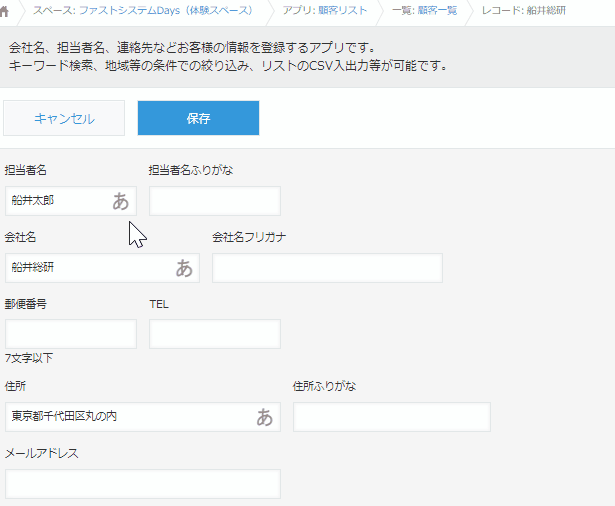
とても便利ですよね!それではプラグインについての解説と設定方法をお伝えします。
ふりがな取得プラグインとは
ふりがな取得プラグインは名前の通り自動でかな入力できるプラグインです。
例えば、氏名、会社名、住所等にてふりがな(フリガナ)を表示する項目を設けたい場合に、漢字や英語表記のものを自動的にかな入力できる便利なプラグインです。
変換元フィールドに値を入力するか、またはふりがなアイコンを押下すると、変換先フィールドにふりがな(フリガナ)が表示されます。
レコード登録・編集画面を開くと、プラグインの設定画面で指定した変換元フィールドにふりがな(フリガナ)アイコンが表示されます。

変換元フィールドに値を入力するか、またはふりがなアイコンを押下すると、変換先フィールドにふりがな(フリガナ)が表示されます。
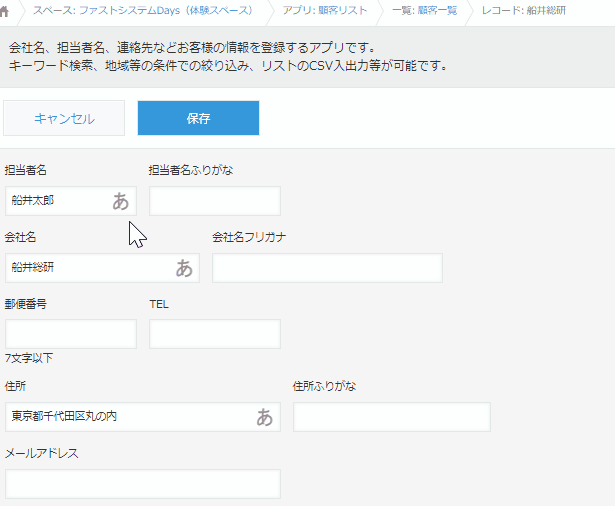
注意
※入力した文字がそのまま反映されるので、1回で変換できないような難しい地名や予測変換で出てこない名前の場合は、正しいふりがな(フリガナ)ではないときがあるので手修正が必要になります。
ふりがな取得プラグイン設定方法
プラグインをダウンロードします
プラグインはTiS様のサイトからダウンロードが可能です。
ページ中央部分の無料DLの横にある「ダウンロード」をクリックするとダウンロードできます。
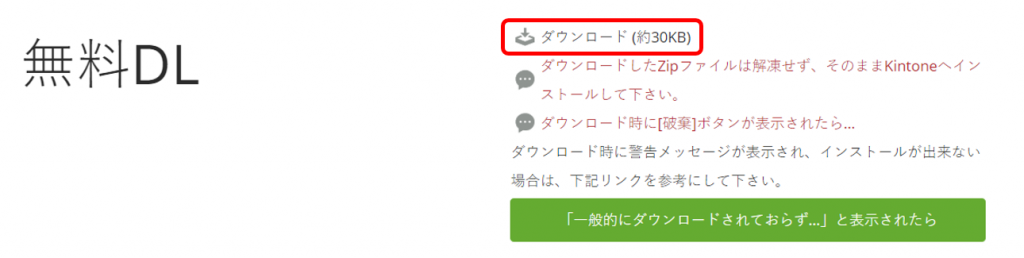
その後、ダウンロードしたプラグインをアプリに追加します。
追加方法はこちらの記事をご覧ください。
※DLしたファイルは解凍せずにzipファイルのまま使用します。
プラグインの設定を開きます
アプリの右上にある歯車マークをクリックし、設定タブ内の「プラグイン」をクリックします。

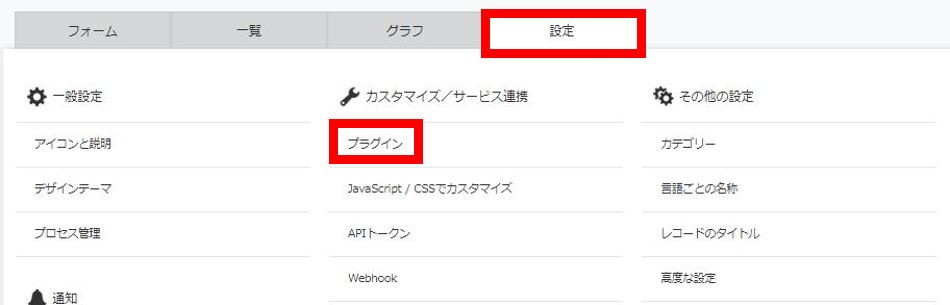
『kintone ふりがな取得プラグイン』の右横にある歯車マークをクリックします。

プラグインの設定を行います

該当するアプリのプラグインの設定画面を開き、内容に沿って各フィールドを指定してください。
変換元は、どのフィールドの文字を変換するかという変換対象項目です。
変換先は、ふりがな(フリガナ)を表示させる項目です。
変換形式は、どの形式で表示するかという項目です。「ひらがな」「カタカナ」を選択することができます。
例えば、顧客名に対するふりがな(フリガナ)を表示したい時は変換元に顧客名、変換先は顧客名ふりがな、形式はふりがな(フリガナ)を選択してください。
プラグインを保存し、アプリを更新します
プラグインの設定画面の最下部にある「保存」ボタンをクリックし、アプリの設定画面に戻り「アプリを更新」して完了です!
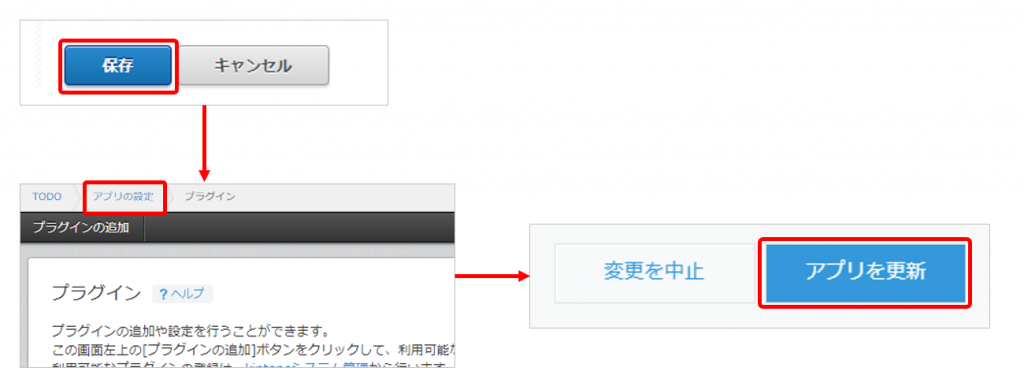
ここまでで基本的な設定は完了です!以降は若干応用的な設定・操作になります。
一括ふりがな取得ボタン
一覧画面には「一括ふりがな取得」ボタンが配置され、表示中の一覧の絞り込み条件に合致するすべてのレコードを対象にふりがな(フリガナ)の取得を行います。
設定は、プラグイン設定画面にあるチェックボックスにチェックを入れるだけ!
こちらのプラグインですが設定後、「新規レコード作成時」から利用できるようになっていますが、今まで登録していた既存のレコードにもふりがなを自動入力させたいですよね?
そんな時のために、一覧に表示されているレコードのふりがな(フリガナ)を一括でふることのできる機能も搭載してくれています。
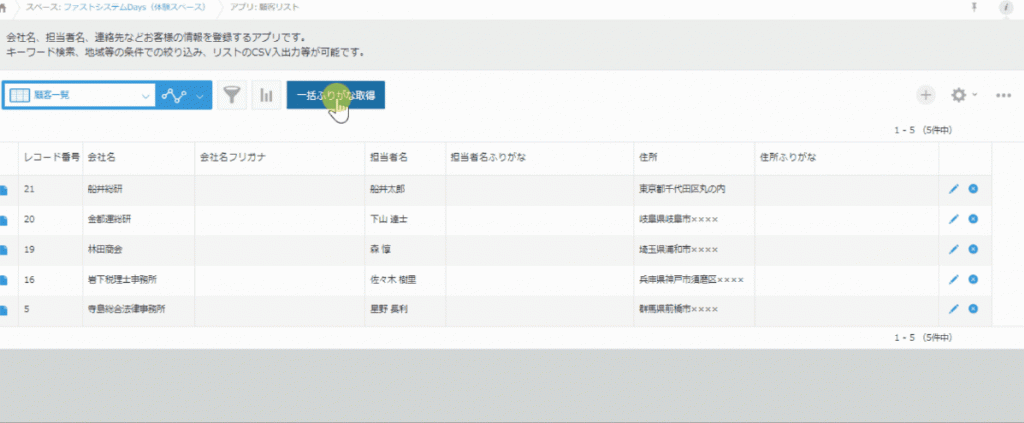
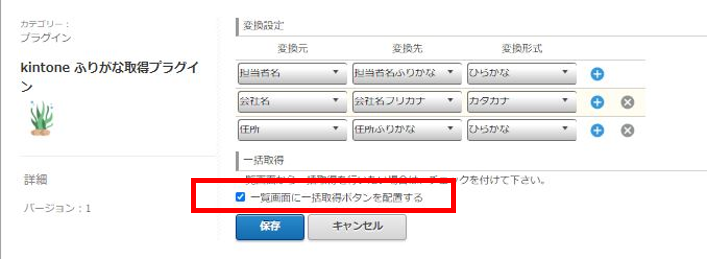
すでにレコード数が数多く登録されており、後にふりがな(フリガナ)を振りたいということがあってもフィールドを追加して、一括ふりがな取得をすればすべてのレコードに反映されます!
最後に
お疲れ様でした!いかがだったでしょうか?
入力の効率化ができる「ふりがな取得プラグイン」をご紹介しました。
漢字・英文字入力した後に再度ひらがな(カタカナ)で入力する といった手間が省ける上に、入力が完了したテキストからワンクリックで一括ひらがな(カタカナ)取得できる便利な機能となっております。
船井ファストシステムをご契約の企業様は、オンラインサポート(チャットもしくはWEBミーティング)にてご不明点のご相談も受けております!
もし上記につきましてご不明点などがあった場合やより自社仕様のカスタマイズを行いたい場合はチャットにてご相談ください!





